Cómo Configurar Alertas de Nagios en tu Servidor Dedicado: Guía Paso a Paso" class="internal-post-link">Cómo configurar copias de seguridad de máquinas virtuales utilizando LVM snapshots
La copia de seguridad de máquinas virtuales es una tarea crítica para cualquier administrador, asegurando la posibilidad de restaurar datos en caso de fallos, errores o ataques. Existen muchas formas de hacer copias de seguridad, y en este artículo examinaremos en detalle la configuración de copias de seguridad de máquinas virtuales (VM) utilizando instantáneas de Logical Volume Management (LVM). Repasaremos todos los pasos, desde la preparación de LVM, la creación de instantáneas hasta la ejecución de las copias de seguridad y la restauración de las VM. Aprenderá a utilizar LVM snapshots para crear copias de seguridad consistentes de máquinas virtuales en ejecución, minimizando el tiempo de inactividad y garantizando la integridad de los datos.
En este artículo, nos centraremos en una técnica muy importante: LVM snapshots. Analizaremos cómo funcionan, sus ventajas y desventajas, y proporcionaremos instrucciones detalladas sobre cómo configurar copias de seguridad de VM utilizando este método. Este método es especialmente útil para las máquinas virtuales almacenadas en volúmenes LVM, ya que permite crear copias de seguridad casi instantáneamente, minimizando el tiempo de bloqueo de la VM para una copia de datos consistente.
Contenido
- Configuración de LVM para máquinas virtuales
- Creación de LVM snapshots para copias de seguridad
- Copia de seguridad de LVM snapshots
- Restauración de una máquina virtual desde una copia de seguridad
- Recomendaciones y optimización
Configuración de LVM para máquinas virtuales
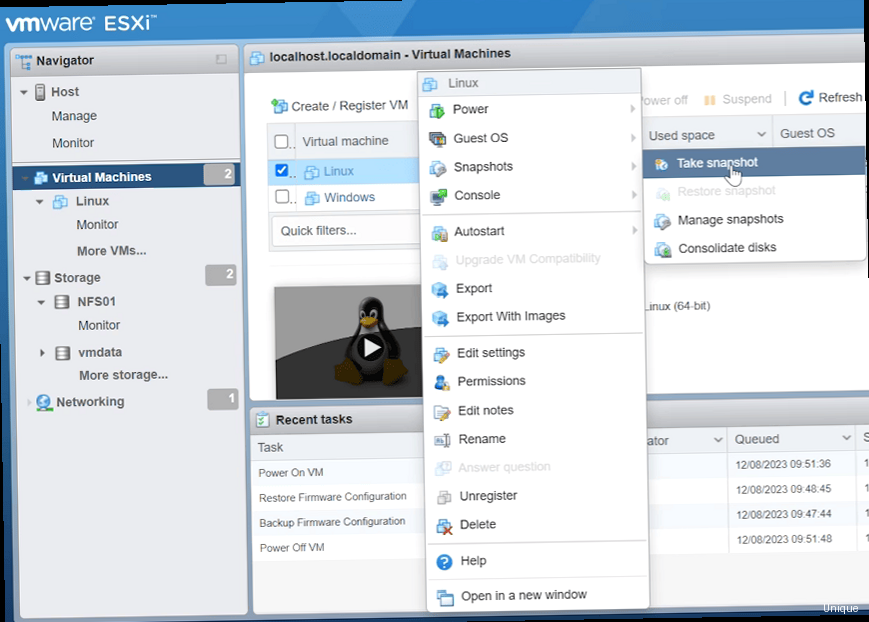
Comprobación de la presencia de LVM
Primero, asegúrese de que el paquete LVM esté instalado. En la mayoría de las distribuciones de Linux, esto se puede hacer con el administrador de paquetes. Por ejemplo, en Debian/Ubuntu:sudo apt update
sudo apt install lvm2sudo yum update
sudo yum install lvm2sudo systemctl status lvm2-lvmetad.serviceCreación de Physical Volumes, Volume Groups y Logical Volumes
Si tiene discos libres, puede utilizarlos para crear Physical Volumes (PV), luego combinarlos en un Volume Group (VG) y, finalmente, crear Logical Volumes (LV) para almacenar los datos de las máquinas virtuales. 1. Creación de Physical Volumes:sudo pvcreate /dev/sdb /dev/sdcsudo vgcreate vm_vg /dev/sdb /dev/sdcsudo lvcreate -L 100G -n vm1_lv vm_vg
sudo lvcreate -L 50G -n vm2_lv vm_vgsudo mkfs.ext4 /dev/vm_vg/vm1_lv
sudo mkfs.ext4 /dev/vm_vg/vm2_lvsudo mkdir /vm1
sudo mkdir /vm2
sudo mount /dev/vm_vg/vm1_lv /vm1
sudo mount /dev/vm_vg/vm2_lv /vm2/dev/vm_vg/vm1_lv /vm1 ext4 defaults 0 0
/dev/vm_vg/vm2_lv /vm2 ext4 defaults 0 0Migración de VM existentes a LVM (si es necesario)
Si sus máquinas virtuales ya existen y no están almacenadas en LVM, deberá migrarlas. Esto se puede hacer copiando las imágenes de disco a los nuevos Logical Volumes. Supongamos que las imágenes de disco están en `/var/lib/libvirt/images/`:sudo virsh shutdown vm1
sudo cp /var/lib/libvirt/images/vm1.qcow2 /vm1/
sudo virsh define /etc/libvirt/qemu/vm1.xml
sudo virsh start vm1<source file='/var/lib/libvirt/images/vm1.qcow2' .../><source file='/vm1/vm1.qcow2' .../>Consejo de experto: Al planificar LVM, asigne suficiente espacio libre en el Volume Group para futuras snapshots. El tamaño de la snapshot debe ser suficiente para almacenar los cambios realizados en el volumen original durante la copia de seguridad.
Creación de LVM snapshots para copias de seguridad
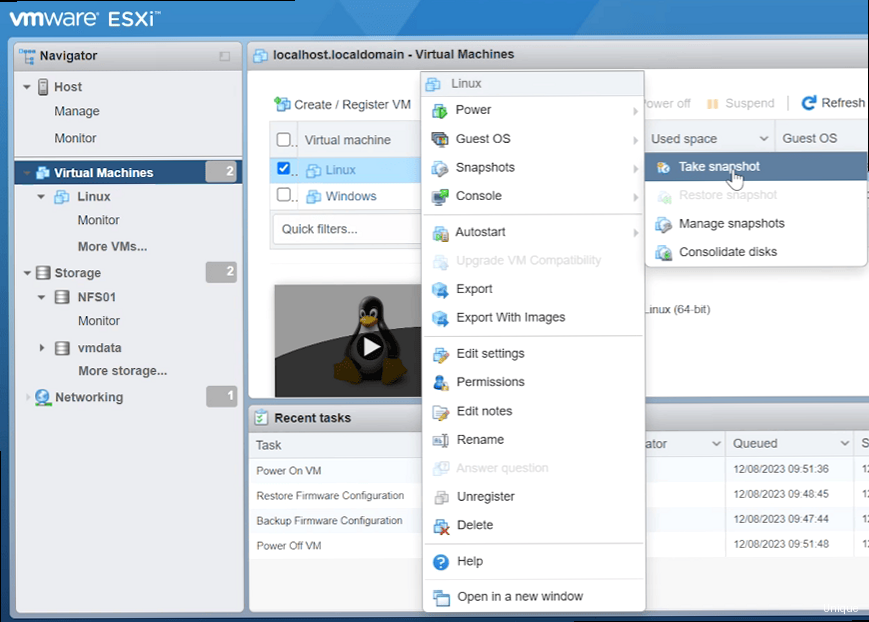
Creación de Snapshot
Para crear un snapshot, se utiliza el comando `lvcreate` con la opción `-s` (snapshot). Debe especificar el nombre del snapshot, el volumen lógico original y el tamaño asignado para almacenar los cambios.sudo lvcreate -s -L 20G -n vm1_snap /dev/vm_vg/vm1_lvConsistencia de datos
Para garantizar la consistencia de los datos, antes de crear el snapshot se recomienda suspender la máquina virtual o al menos realizar una operación «fsync» para descargar los datos de la caché al disco. Esto minimiza el riesgo de pérdida de datos o corrupción de archivos. Ejemplo utilizando virsh:sudo virsh snapshot-create vm1sudo virsh shutdown vm1
sudo lvcreate -s -L 20G -n vm1_snap /dev/vm_vg/vm1_lv
sudo virsh start vm1sudo virsh snapshot-delete vm1 1sudo virsh domfsfreeze vm1
sudo lvcreate -s -L 20G -n vm1_snap /dev/vm_vg/vm1_lv
sudo virsh domfsthaw vm1Montaje de Snapshot
Después de crear el snapshot, se puede montar como un volumen lógico normal para hacer una copia de seguridad de los datos.sudo mkdir /mnt/vm1_snap
sudo mount /dev/vm_vg/vm1_snap /mnt/vm1_snapEliminación de Snapshot
Una vez finalizada la copia de seguridad, el snapshot debe eliminarse para liberar espacio en disco.sudo umount /mnt/vm1_snap
sudo lvremove /dev/vm_vg/vm1_snapsudo lvs#!/bin/bash
VM_NAME="vm1"
LV_NAME="/dev/vm_vg/vm1_lv"
SNAP_NAME="/dev/vm_vg/${VM_NAME}_snap"
SNAP_SIZE="20G"
MOUNT_POINT="/mnt/${VM_NAME}_snap"
BACKUP_DIR="/backup"
# Detenemos la VM
sudo virsh shutdown $VM_NAME
# Creamos snapshot
sudo lvcreate -s -L $SNAP_SIZE -n ${VM_NAME}_snap $LV_NAME
# Iniciamos la VM
sudo virsh start $VM_NAME
# Montamos el snapshot
sudo mkdir -p $MOUNT_POINT
sudo mount $SNAP_NAME $MOUNT_POINT -o ro
# Realizamos la copia de seguridad
sudo tar -czvf $BACKUP_DIR/${VM_NAME}_$(date +%Y%m%d).tar.gz -C $MOUNT_POINT .
# Desmontamos el snapshot
sudo umount $MOUNT_POINT
# Eliminamos el snapshot
sudo lvremove -f $SNAP_NAME
echo "Copia de seguridad de $VM_NAME completada."
Copia de seguridad de LVM snapshots
Después de crear y montar el LVM snapshot, debe realizar una copia de seguridad de los datos. Existen varios métodos de copia de seguridad, cada uno con sus ventajas y desventajas. La elección del método depende de sus requisitos de velocidad, eficiencia y recursos disponibles.Copia de seguridad utilizando tar
`tar` es una utilidad estándar para archivar archivos. Es fácil de usar y le permite crear archivos comprimidos.sudo tar -czvf /backup/vm1_backup.tar.gz -C /mnt/vm1_snap .Copia de seguridad utilizando rsync
`rsync` es una utilidad para sincronizar archivos y directorios. Le permite realizar copias de seguridad incrementales, copiando solo los archivos modificados.sudo rsync -avz /mnt/vm1_snap/ /backup/vm1_backup/Copia de seguridad utilizando dd
`dd` es una utilidad para copiar y convertir datos. Le permite copiar todo el volumen lógico por completo.sudo dd if=/dev/vm_vg/vm1_snap of=/backup/vm1_backup.img bs=4M conv=sync,noerrorComparación de métodos de copia de seguridad
| Método | Ventajas | Desventajas |
|---|---|---|
tar | Fácil de usar, ampliamente disponible | Copia de seguridad completa, lento |
rsync | Copia de seguridad incremental, eficiente | Requiere instalación, más difícil de configurar |
dd | Copia fácil de todo el volumen, copia exacta | Copia de seguridad completa, lento, gran tamaño |
- Automatice el proceso de copia de seguridad con cron.
- Verifique la integridad de las copias de seguridad después de la creación.
- Almacene las copias de seguridad en varios lugares, incluido el almacenamiento remoto.
- Pruebe periódicamente el proceso de restauración desde las copias de seguridad.
Restauración de una máquina virtual desde una copia de seguridad
Después de crear las copias de seguridad, debe saber cómo restaurar las máquinas virtuales desde estas copias de seguridad. El proceso de restauración depende del método utilizado para la copia de seguridad.Restauración desde una copia de seguridad tar
Si utilizó `tar` para crear la copia de seguridad, la restauración se realiza con el comando `tar`.sudo tar -xzvf /backup/vm1_backup.tar.gz -C /new_location/Restauración desde una copia de seguridad rsync
Si utilizó `rsync` para crear la copia de seguridad, la restauración se realiza con el comando `rsync`.sudo rsync -avz /backup/vm1_backup/ /new_location/Restauración desde una copia de seguridad dd
Si utilizó `dd` para crear la copia de seguridad, la restauración se realiza con el comando `dd`.sudo dd if=/backup/vm1_backup.img of=/dev/vm_vg/vm1_lv bs=4M conv=sync,noerrorPrueba de restauración
Después de restaurar la máquina virtual, asegúrese de probar su funcionalidad. Verifique que todas las aplicaciones funcionen correctamente y que los datos estén disponibles. Esto es fundamental para garantizar la fiabilidad del proceso de restauración. Ejemplo de script para restaurar desde una copia de seguridad tar:#!/bin/bash
VM_NAME="vm1"
LV_NAME="/dev/vm_vg/vm1_lv"
BACKUP_FILE="/backup/${VM_NAME}_backup.tar.gz"
NEW_LOCATION="/new_location"
# Detenemos la VM
sudo virsh shutdown $VM_NAME
# Descomprimimos el archivo
sudo mkdir -p $NEW_LOCATION
sudo tar -xzvf $BACKUP_FILE -C $NEW_LOCATION
# Modificamos el archivo de configuración de la VM (ejemplo)
sudo sed -i "s/\/old_path\/${VM_NAME}.qcow2/\/new_location\/${VM_NAME}.qcow2/g" /etc/libvirt/qemu/${VM_NAME}.xml
# Iniciamos la VM
sudo virsh start $VM_NAME
echo "Restauración de $VM_NAME completada."
Importante: Siempre verifique las copias de seguridad y el proceso de restauración. No confíe en las copias de seguridad que nunca se han verificado.
Recomendaciones y optimización
Para garantizar un sistema fiable de copias de seguridad de máquinas virtuales utilizando LVM snapshots, debe seguir una serie de recomendaciones y optimizar el proceso.Monitorización
La monitorización regular del estado de LVM, snapshots y espacio en disco es una parte importante del proceso de copia de seguridad. Debe controlar el uso del espacio en disco, el estado de los snapshots y el rendimiento del sistema. Ejemplos de comandos para la monitorización:sudo lvs # Muestra información sobre volúmenes lógicos y snapshots
sudo vgs # Muestra información sobre volume groups
sudo pvs # Muestra información sobre physical volumes
df -h # Muestra el uso del espacio en disco
iostat -x 1 # Muestra las estadísticas de entrada/salida del discoAutomatización
Automatice el proceso de creación de copias de seguridad, eliminación de snapshots y rotación de copias de seguridad con cron. Esto evitará errores humanos y garantizará la ejecución regular de las copias de seguridad. Ejemplo de cron job:0 2 * * * /path/to/backup_script.shRotación de copias de seguridad
Configure la rotación de copias de seguridad para evitar el desbordamiento del espacio en disco. Defina una política de retención de copias de seguridad (por ejemplo, almacenar copias de seguridad diarias de la última semana, semanales del último mes y mensuales del último año). Ejemplo de script para la rotación de copias de seguridad: 




